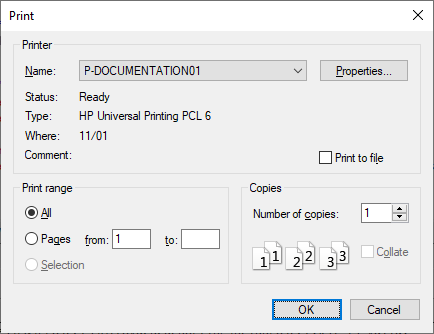Druckvorschau, Druckereinrichtung
Druckvorschau
Mit dem Befehl Druckvorschau öffnen Sie in der Text-Ansicht, der Authentic-Ansicht und der Browser-Ansicht eine Druckvorschau des aktiven Dokuments. In der Grid-Ansicht und der Schema-Ansicht wird das Dialogfeld "Drucken" geöffnet, in dem Sie die Druckoptionen auswählen und anschließend auf die Schaltfläche Druckvorschau klicken können, um die Druckvorschau anzuzeigen.
Im Modus "Druckvorschau" finden Sie in der Durckvorschau-Symbolleiste links oben im Vorschaufenster Druck- und Druckvorschauoptionen. Die Vorschau kann mit Hilfe der Schaltflächen Vergrößern und Verkleinern vergrößert bzw. verkleinert werden. Wenn eine ganze Seitenlänge in das Vorschaufenster passt, können Sie mit Hilfe der Schaltflächen Eine Seite / Zwei Seiten eine Ansicht von einer bzw. zwei Seiten gleichzeitig anzeigen. Mit Hilfe der Schaltflächen Nächste Seite und Vorherige Seite können Sie zwischen den Seiten navigieren. Die Symbolleiste enthält auch Schaltflächen, um alle Seiten zu drucken und das Vorschaufenster wieder zu schließen.
Anmerkung: Um die Anzeige von Hintergrundfarben und Bildern in der Druckvorschau zu aktivieren, gehen Sie folgendermaßen vor: (i) Klicken Sie in Internet Explorer im Menü Extras auf Internetoptionen und anschließend auf das Register "Erweitert"; (ii) aktivieren Sie im Kästchen "Einstellungen" unter "Drucken" das Kontrollkästchen Hintergrundfarben und -bilder drucken und (iii) klicken Sie anschließend auf OK.
Druckereinrichtung
Mit dem Befehl Druckereinrichtung wird das druckerspezifische Dialogfeld "Druckereinrichtung" aufgerufen, in dem Sie Druckereinstellungen wie z.B. Papierformat und Seitenausrichtung definieren können. Diese Einstellungen werden auf alle nachfolgenden Druckaufträge angewendet.